文档简介:
XEN实例变更为KVM实例(Windows)
操作场景
为了同时支持XEN虚拟化和KVM虚拟化,Windows弹性云主机的正常运行需依赖于XEN Guest OS driver(PV driver)和KVM Guest OS driver(UVP VMTools),因此,XEN实例变更为KVM实例前,需要确保Windows弹性云主机已安装了PV driver和UVP VMTools。
本节指导您如何配置Windows弹性云主机,将XEN实例变更为KVM实例。
约束与限制
-
对于XEN实例,当挂载的VBD磁盘超过24块时,不支持将规格变更为KVM实例。
-
系统支持将“XEN实例”变更为“KVM实例”,不支持将“KVM实例”变更为“XEN实例”。
操作流程
XEN实例变更为KVM实例的操作流程如所示。
图6-9 Windows云主机变更流程
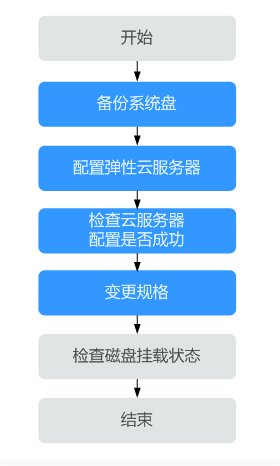
具体的变更操作如表所示。
表1-1 XEN实例变更为KVM实例
序号
任务
步骤1
(可选)备份系统盘
步骤2
配置弹性云主机
步骤3
检查云主机配置是否成功
步骤4
变更规格
步骤5
检查磁盘挂载状态
变更规格前必须先配置弹性云主机,安装相应驱动,否则规格变更后,弹性云主机无法使用,需要重装操作系统才能恢复,可能造成您的系统盘数据丢失。因此,建议您先备份系统盘,然后再配置弹性云主机。(可选)备份系统盘
备份系统盘的操作,请参见《云硬盘备份用户指南》的“快速入门 > 创建云硬盘备份”章节。
说明:变更规格完成后,如已确认业务恢复正常,请在快照页面手动删除快照。
配置弹性云主机
1.以Administrator用户登录弹性云主机。
2.下载PV Driver和UVP VMTools的安装包。
请联系管理员获取安装包下载地址。
3.安装最新版本的PV Driver。
运行“Setup.exe”,根据界面提示安装PV Driver。
4.安装UVP VMTools。
运行“Setup.exe”,根据界面提示安装UVP VMTools。
检查云主机配置是否成功
根据配置弹性云主机安装所需驱动后,需检查驱动是否安装成功。检查方法为:
1.登录弹性云主机。
2.检查是否已安装2.3及以上版本的PV driver。
进入目录“C:\Program Files (x86)\Xen PV Drivers\bin”,打开文件“version.ini”,查看PV driver版本号。
pvdriverVersion=5.0.104.010
−如果存在目录,且驱动版本高于2.3,表示PV driver安装成功。
−反之,表示PV driver安装失败,请参见配置弹性云主机重装。
3.检查是否已安装2.5及以上版本的UVP VMTools。
进入目录“C:\Program Files (x86)\virtio\bin”,打开文件“version.ini”,查看UVP VMTools版本号。
cur_vmtools_ver=2.5.0.105org_vmtools_ver=0cur_daemon_ver=2.5.0.105-010cur_drivers_ver=2.5.0.105-010
−如果存在目录,且驱动版本高于2.5,表示UVP VMTools安装成功。
−反之,表示UVP VMTools安装失败,请参见配置弹性云主机重装。
注意:请务必确保云主机配置成功,否则,可能会导致变更规格后的弹性云主机不可用。
变更规格
1.登录控制台。
2.选择“计算 > 弹性云主机”。
3.在弹性云主机列表,查询待变更弹性云主机状态。
如果不是关机状态,单击“操作”列下的“更多 > 关机”。
4.单击“操作”列下的“更多 > 变更规格”。
系统进入“云主机变更规格”页面。
5.根据界面提示,选择变更后的云主机类型、vCPU和内存。
6.(可选)选择“专属主机”。
对于在专属主机上创建的弹性云主机,系统支持更换云主机所在的专属主机。
此时,您可以单击下拉列表,选择更换专属主机。如果下拉列表中无可用的专属主机,说明专属主机所剩资源不足,不能用于创建变更规格后的弹性云主机。
7.勾选复选框“我确认已完成对弹性云主机的配置”,确认已完成配置弹性云主机。
8.单击“确定”。
检查磁盘挂载状态
XEN实例变更为KVM实例时,可能会发生磁盘脱机,因此,变更规格后,需检查磁盘挂载状态是否正常。如果正常,则变更成功。
1.对比规格变更前、后,在“计算机”中查询的磁盘个数是否一致。
−是,表示磁盘挂载状态正常,结束。
−否,表示存在磁盘脱机,执行2。
示例:
以使用Windows 2008镜像的弹性云主机为例,假设变更规格前,弹性云主机挂载有1块系统盘、2块数据盘,如图所示。
图6-10 变更规格前磁盘挂载情况
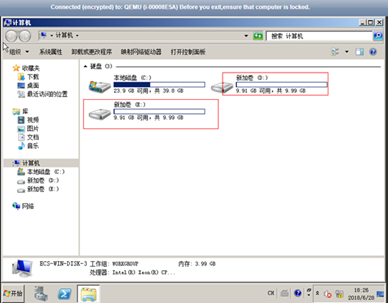
变更规格后,查看磁盘挂载情况,如图所示。
图6-11 变更规格后磁盘挂载情况
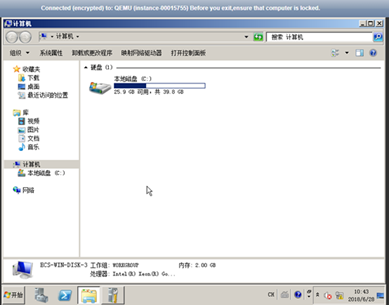
只查询到1块系统盘,因此,变更规格前、后,显示的磁盘个数不一致,表示数据盘处于“脱机”状态。
2.将磁盘设置为“联机”状态。
a)选择“开始”菜单,右键单击“计算机”,并选择“管理”。
系统弹窗显示“服务器管理器”页面。
b)在左侧导航栏,选择“存储 > 磁盘管理”。
进入“磁盘管理页面”。
c)在左侧窗格中出现磁盘列表,分别右键单击脱机的磁盘,并选择“联机”,将脱机磁盘进行联机。
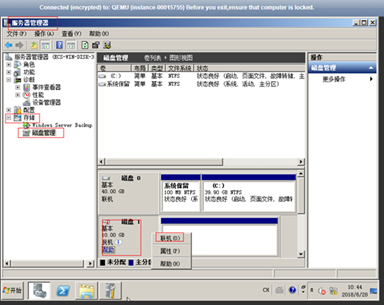
3.再次在“计算机”中查询磁盘的个数,检查与变更规格前是否一致。
−是,结束。
−否,请联系客服获取技术支持。
图6-13 联机后磁盘挂载情况
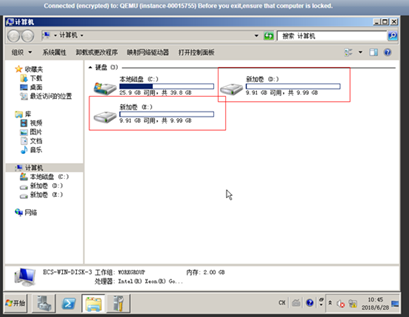
后续处理
如果控制台上云主机列表页,显示弹性云主机已变更规格成功,但是远程登录云主机后,操作系统无法启动,此时,请重装操作系统进行恢复。重装系统的操作指导,请参见重装操作系统。






